Lihat metode untuk menghapus cache DNS di Google Chrome
- Jika Anda tidak dapat mengakses situs web, mungkin karena situs web tersebut telah mengubah entri DNS.
- Dalam kasus seperti itu, Anda perlu menghapus atau menghapus cache DNS.
- Karena Chrome hadir dengan cache DNS bawaan, Anda dapat mengikuti panduan ini untuk melihat metode melakukannya.
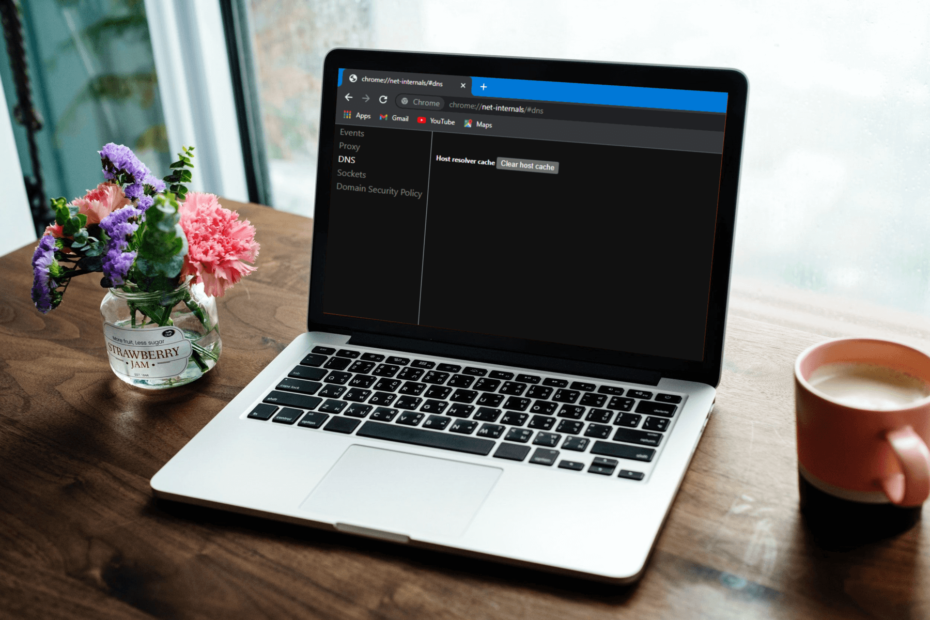
- Migrasi mudah: gunakan asisten Opera untuk mentransfer data keluar, seperti bookmark, kata sandi, dll.
- Optimalkan penggunaan sumber daya: memori RAM Anda digunakan lebih efisien daripada Chrome
- Privasi yang ditingkatkan: VPN terintegrasi gratis dan tidak terbatas
- Tanpa iklan: Pemblokir Iklan bawaan mempercepat pemuatan halaman dan melindungi dari penambangan data
- Unduh Opera
Sistem Nama Domain Windows (DNS) memungkinkan Anda mengonversi situs web yang dapat dibaca manusia (misalnya, www.windowsreport.com) menjadi alamat IP yang dapat dibaca mesin.
Ini memungkinkan browser terhubung untuk mengirim data ke CDN (Jaringan Pengiriman Konten) yang memungkinkan pengguna mengakses konten di situs web.
Dengan DNS, pengguna dapat dengan mudah memasukkan nama situs web menggunakan kata-kata biasa ke dalam browser mereka dan mengakses situs web tanpa mengkhawatirkan alamat IP situs web.
Agar Anda dapat mengakses Internet, DNS Anda harus berfungsi tanpa masalah. Jika Anda menghadapi masalah dengan cache DNS pada PC Anda, maka Anda dapat melihat panduan kami di cara memperbaiki masalah DNS pada Windows 10/11.
Tetapi bagaimana jika Anda mengalami kesalahan pada browser Google Chrome favorit Anda? Menariknya, Anda mungkin tidak menyadari bahwa Google Chrome memang dilengkapi dengan DNS dan server caching proxy bawaan.
Dan dalam panduan ini, kami akan menunjukkan kepada Anda proses yang dapat Anda ikuti untuk menghapus cache DNS Chrome. Mari kita periksa.
Apa itu net internal/# DNS?
Untuk menghapus cache DNS dari Google Chrome, Anda perlu mengakses perintah chrome://net-internals/#dns di URL.
Sebelum Anda menjalankan perintah pada PC Anda, sangat penting untuk mengetahui perintah apa yang akan Anda jalankan dan apa arti setiap komponen.
Net internals # dns, juga dikenal sebagai Net-internals, adalah visualizer aliran peristiwa NetLog. Anda dapat melihat log waktu-nyata atau juga memuat dump NetLog pasca-tanggal.
Dump NetLog adalah file log yang menyimpan kejadian dan status terkait jaringan browser. NetLog di Chrome ini juga membantu dalam pemecahan masalah dan masalah debug. Anda akan diminta untuk memberikan file NetLog saat Anda menemukan masalah pemuatan halaman atau kinerja.
Apakah Chrome memiliki cache DNS?
Seperti yang telah disebutkan, Google Chrome hadir dengan DNS bawaan dan server caching proxy. Membersihkan cache membantu meningkatkan kinerja saat membersihkan entri DNS di browser.
Menghapus cache DNS juga menyegarkan catatan DNS yang disimpan di browser web Anda. Karena Chrome menyimpan hingga 1.000 catatan cache DNS dalam satu menit, menghapus cache akan membantu meningkatkan performa.
Kiat Cepat:
Hindari kemacetan cache dan cookie di Chrome, dan buat cadangan menggunakan browser Opera. Anda akan diminta untuk mengimpor data yang disimpan seperti bookmark, kata sandi, dan ekstensi saat Anda menginstalnya.
Ini didasarkan pada mesin Chromium yang sama, tetapi Opera memiliki desain yang lebih terstruktur dan kecepatan yang lebih baik. Pemblokir iklan mencegah pelacakan dan tidak menyimpan cookie dan file cache yang tidak perlu.

Opera
Alternatif andal untuk Chrome untuk menghindari data cache tersimpan yang tidak perlu.
Bagaimana cara menghapus cache DNS saya?
- Meluncurkan browser Chrome.
- Dalam bilah alamat, ketik alamat di bawah ini dan tekan Memasuki.
chrome://net-internals/#dns - Pada halaman yang terbuka, tekan Hapus cache host tombol.

- Ini akan menghapus cache DNS browser. Perhatikan bahwa tidak ada perintah atau pesan yang akan ditampilkan, tetapi klik tombol sebenarnya akan membersihkan cache browser.
- Mengulang kembali browser Anda.
Cache DNS tidak hanya disimpan oleh sistem operasi Windows Anda tetapi juga oleh browser Anda. Selain itu, Anda mungkin juga harus menyiram kumpulan soket, yang dapat Anda lakukan dengan mengikuti langkah-langkah di bawah ini:
- Ketik di bawah ini di bilah alamat Chrome dan tekan Memasuki.
chrome://net-internals/#sockets - Tekan Kolam soket siram tombol.

- Mengulang kembali browser Anda.
Bagaimana saya bisa memperbaiki chrome://net-internals/#dns tidak berfungsi?
Meskipun langkah-langkah di atas tampak sederhana, dan memang demikian, ada beberapa pengguna yang chrome://net-internals/#dns tidak berfungsi.
Jika Anda adalah salah satu dari pengguna tersebut, berikut adalah beberapa solusi yang kami rekomendasikan yang akan membantu Anda memperbaiki kesalahan, dan membersihkan DNS Chrome.
1. Lepaskan alamat IP baru
- Buka Awal menu.
- Pencarian untuk prompt perintah dan membukanya sebagai administrator.
- Ketik perintah di bawah ini dan tekan Memasuki.
ipconfig /rilis
- Kemudian ketik di bawah ini untuk bersihkan cache DNS Anda dan tekan Memasuki.
ipconfig /flushdns
- Sekarang, ketik di bawah ini untuk memperbarui alamat IP Anda dan tekan Memasuki.
ipconfig / perbarui
Saat Anda menjalankan perintah di atas, PC Anda akan merilis alamat IP Anda saat ini. Sekarang, Anda dapat kembali ke Chrome dan memeriksa apakah chrome://net-internals/#dns berfungsi atau tidak.
- Aktifkan Google Chrome untuk Membuka Layar Penuh Setiap Saat
- Cara Mengubah Pengaturan DNS di Windows 11
- Chrome Terbuka saat Memulai: 5 Cara Mudah untuk Menghentikannya
- Netflix Kualitas Rendah di Chrome: Tingkatkan Dengan 4 Perbaikan Ini
2. Mulai ulang layanan DNS
- tekan Menang + R kunci bersama untuk membuka Berlari dialog.
- Ketik perintah di bawah ini dan tekan Memasuki.
layanan.msc
- Gulir ke bawah dan temukan Klien DNS.
- Klik kanan padanya dan pilih Mengulang kembali.

- Dalam kasus Mengulang kembali pilihan berwarna abu-abu, Anda perlu membuka prompt perintah.
- Ketik perintah berikut dan tekan Memasuki.
net stop dnscachednscache mulai bersih
3. Setel ulang bendera Chrome
- Membuka Chrome.
- Ketik perintah di bawah ini di kotak alamat dan tekan Memasuki.
chrome://flag - Di bagian atas, klik pada Setel ulang semua tombol.

- Mengulang kembali browser Anda.
Sering kali, saat Anda mengaktifkan flag Chrome tertentu, mereka dapat mengacaukan pengaturan dalam browser dan menyebabkan masalah seperti chrome://net-internal tidak berfungsi. Dalam kasus seperti itu, kami sarankan Anda mengatur ulang semua tanda di browser dan memeriksa apakah masalah sudah teratasi atau belum.
4. Nonaktifkan VPN
VPN memungkinkan Anda terhubung ke server yang terletak di negara lain. Manfaat utama dari ini adalah Anda dapat mengakses situs web yang dibatasi di negara Anda dengan menggunakan VPN, dan juga dapat membantu Anda mengakses situs web lebih cepat.
Namun, VPN juga dapat menyebabkan masalah chrome://net-internal tidak berfungsi karena dapat menimpa pengaturan jaringan Anda, termasuk server DNS Anda. Cukup nonaktifkan aplikasi VPN yang Anda gunakan dan periksa apakah ini menyelesaikan masalah atau tidak.
Sekian dari kami dalam panduan ini. Kami harap solusi dalam panduan ini membantu Anda memahami cara menghapus cache DNS di browser Google Chrome Anda.
Masih mengalami masalah? Perbaiki dengan alat ini:
SPONSOR
Jika saran di atas belum menyelesaikan masalah Anda, PC Anda mungkin mengalami masalah Windows yang lebih dalam. Kami merekomendasikan mengunduh alat Perbaikan PC ini (diberi peringkat Hebat di TrustPilot.com) untuk mengatasinya dengan mudah. Setelah instalasi, cukup klik Mulai Pindai tombol dan kemudian tekan pada Perbaiki Semua.

![MEMPERBAIKI: Server DNS tidak tersedia [PANDUAN LENGKAP]](/f/789605760240c67a13e03f364d8844e0.jpg?width=300&height=460)
